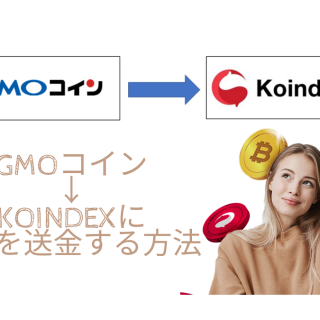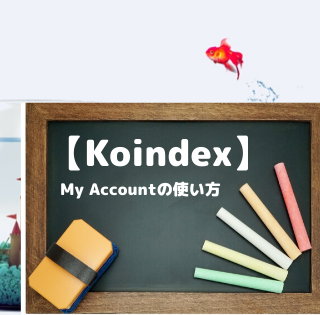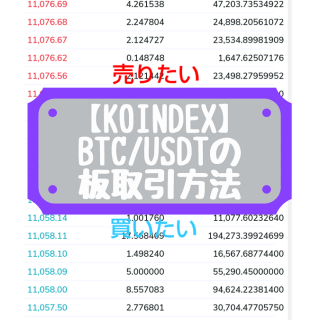今回は2020年8月からスタートするトルコの仮想通貨取引所(Koindex)にスマホから登録する手順をお伝えします。
※もちろんPCからの登録でも参考になると思います。
 節約パパ
節約パパ 英語表記だけど23枚の写真を使ってわかり易く解説しているので英語が苦手な人でも大丈夫だと思います。
Koindexの登録手順



それでは登録手順を解説していきますよ。
Koindexの登録ページを開きます。
- Email: メールアドレス
- Password: パスワード
- Comfirm Password: パスワード(確認)
上記3項目を入力
- Invitation(Optional): 招待ID
を確認します。
※お知り合いの紹介者がいらっしゃる方はその方の招待IDを入力するかその方のURLから登録ページを開きましょう。
「Next」をタップ
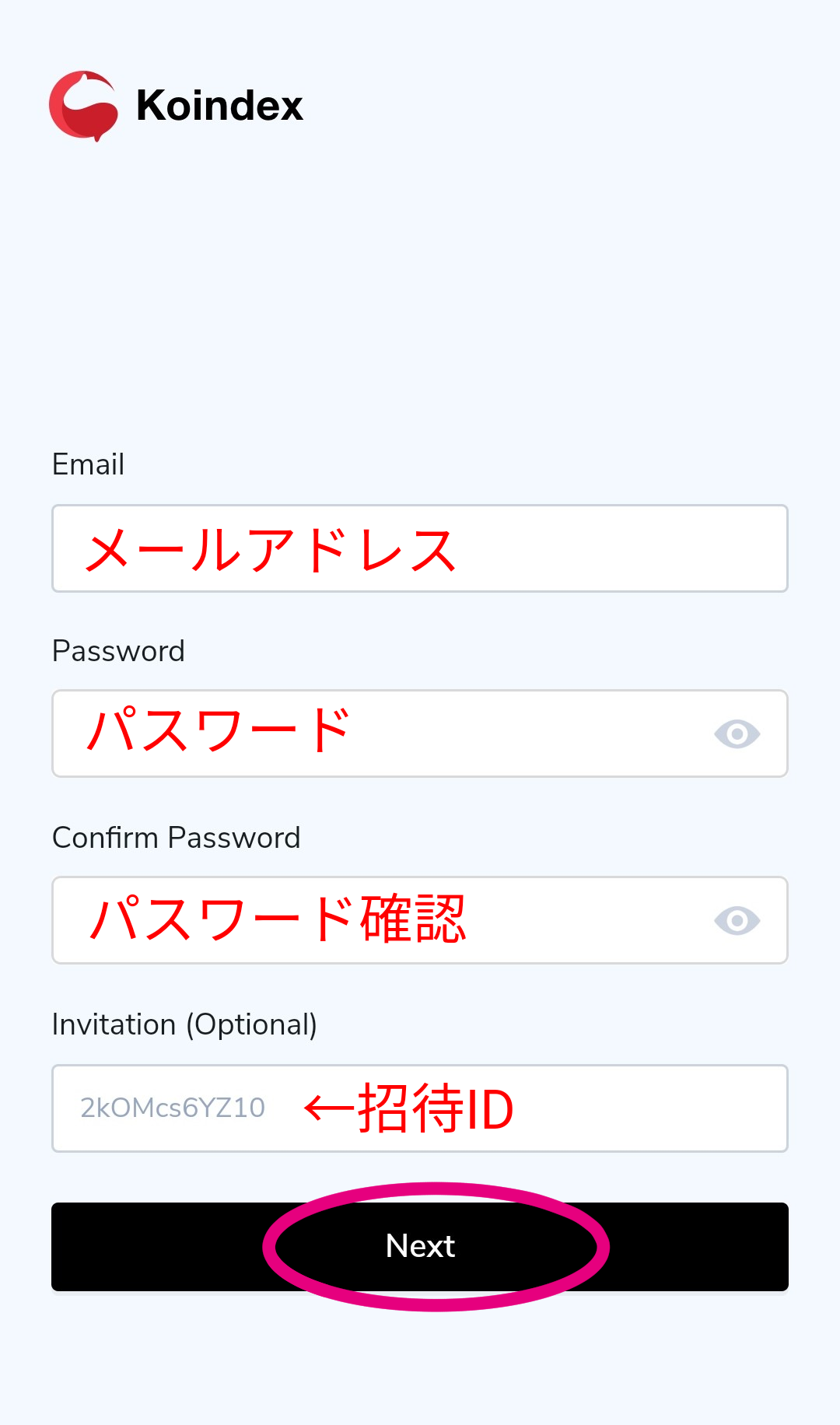
「私はロボットではありません」にチェック
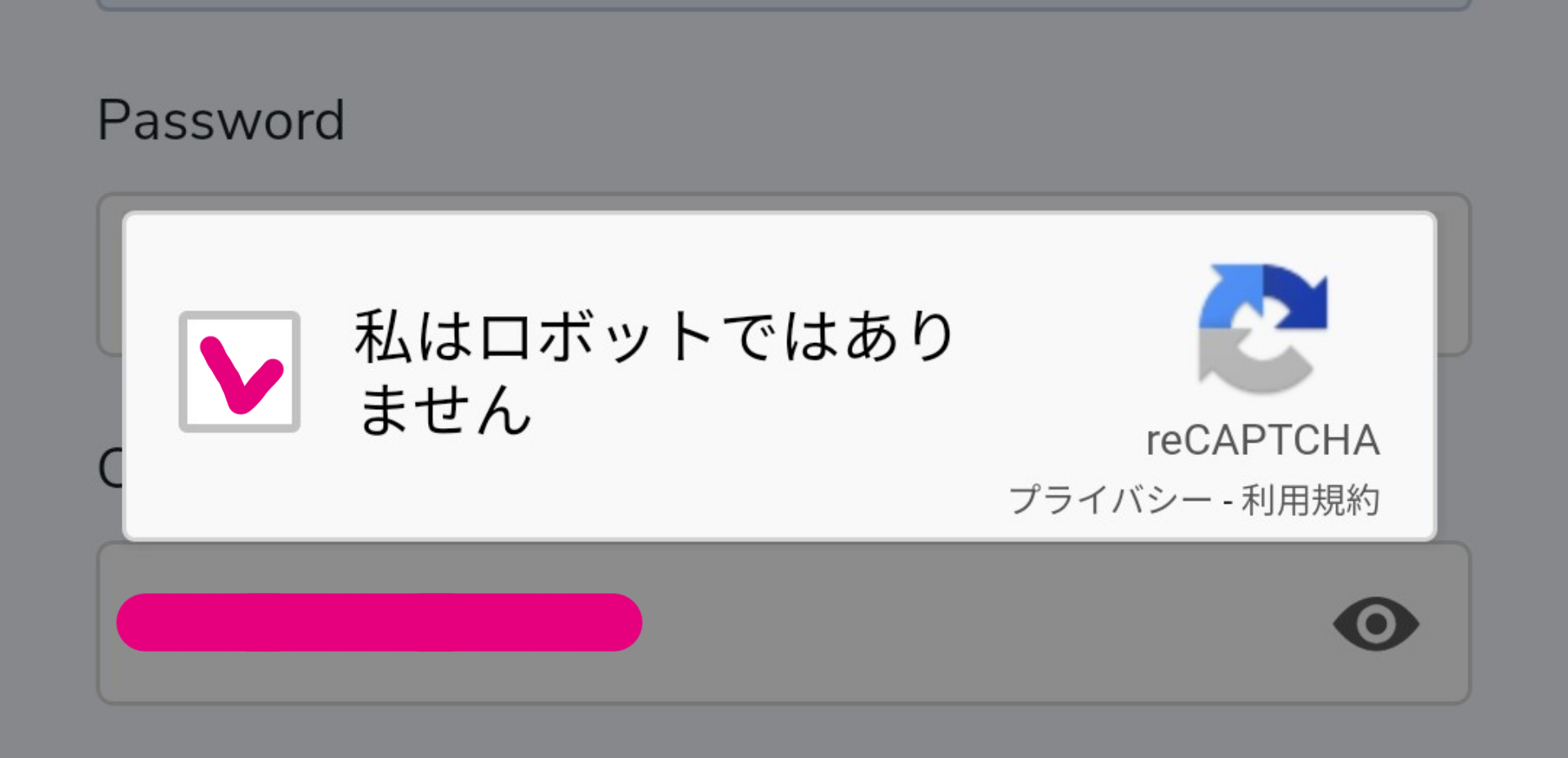
登録したメールアドレス宛に6桁の認証コードが届いていますので60秒以内に入力し「Register」をタップ
※もしも60秒を超えてしまった場合は「Resend Now」をタップして再送しましょう。
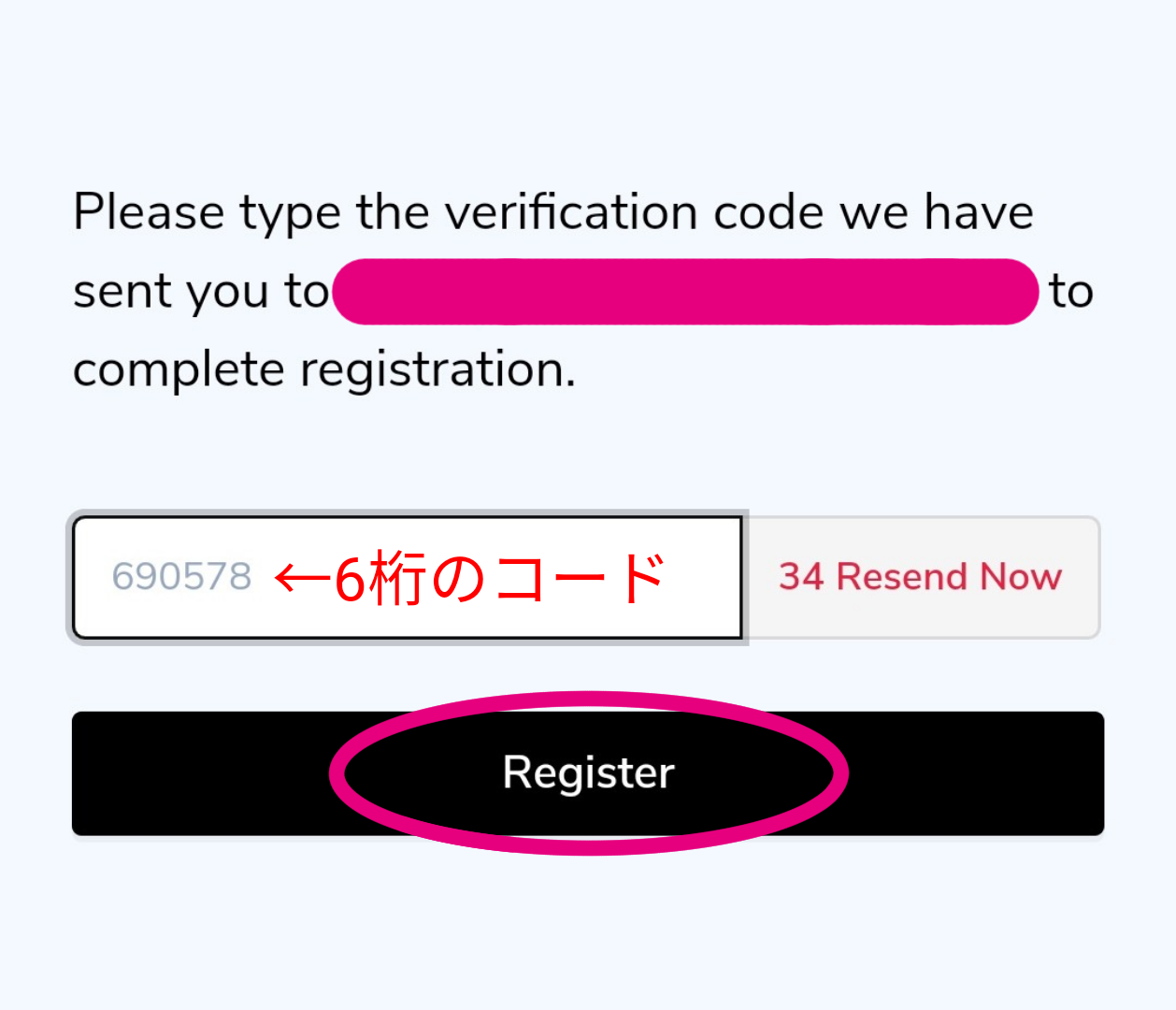
Koindexのトップページが表示されます。
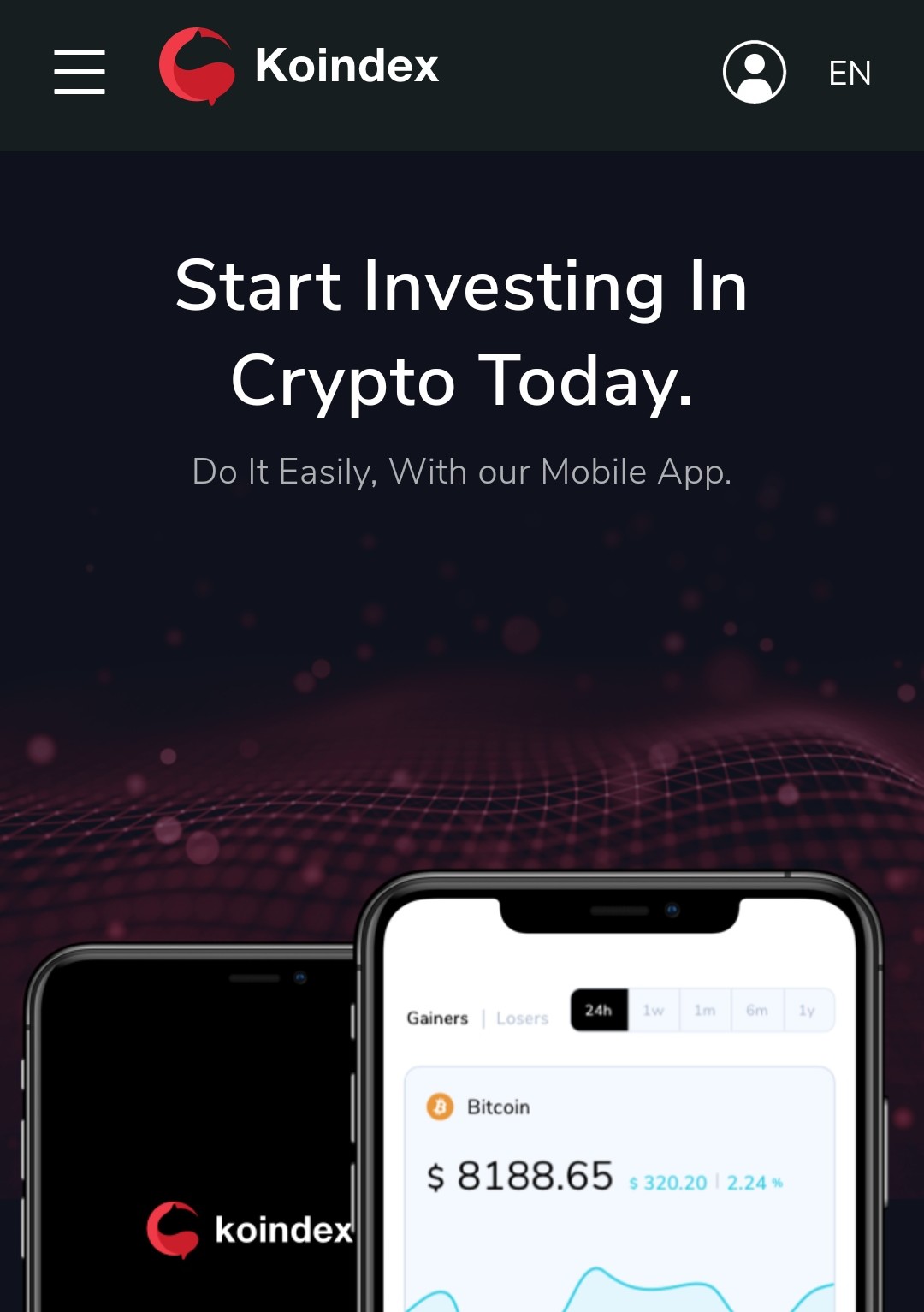
この時点で「KOINDEX user guide①」がメールで送られてきますのでご確認ください。
※ちなみに私は迷惑メールフォルダに入っていました。
二段階認証
続いて2段階認証の設定をおこないます。
「人のマーク」⇒「My Account」をタップ
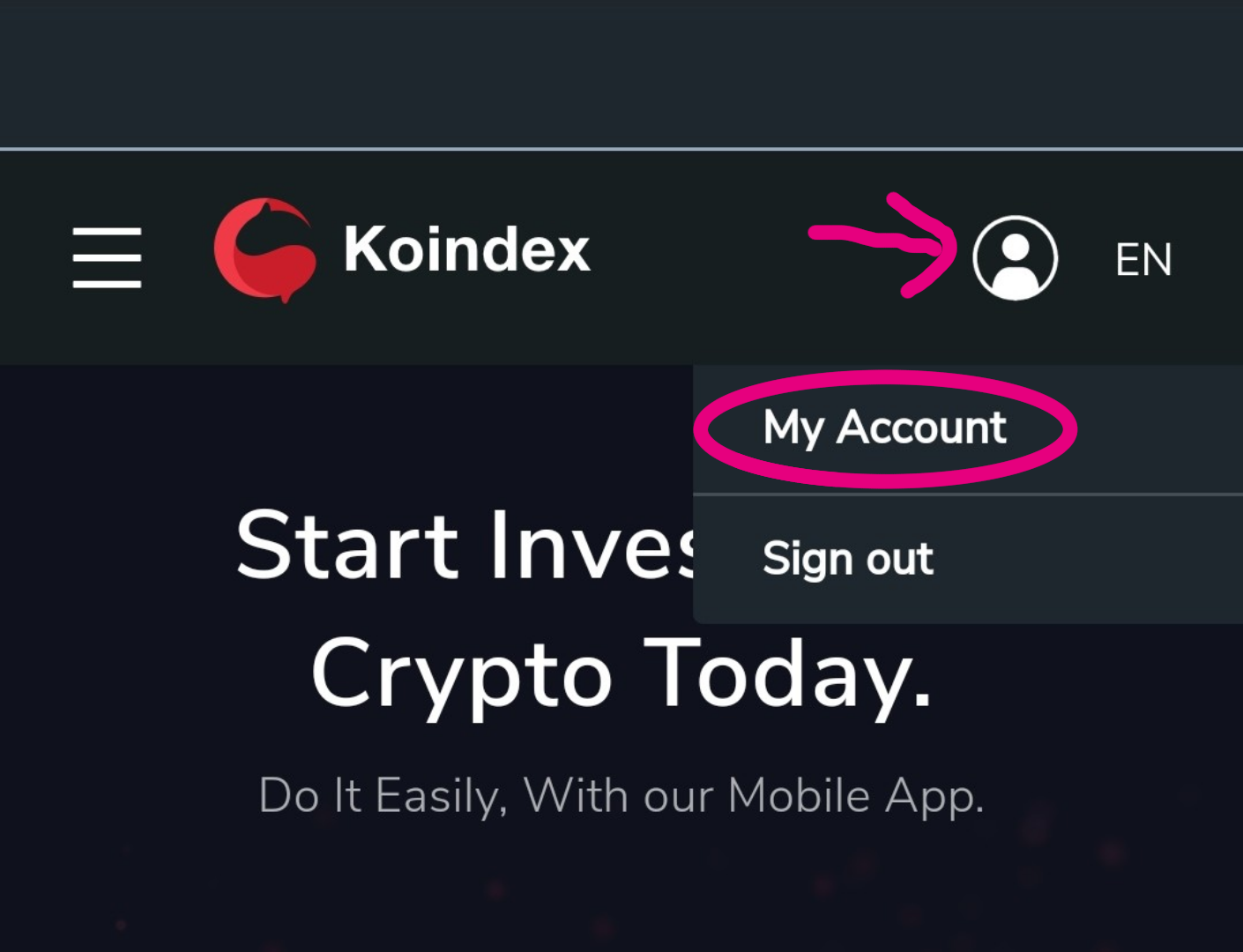
2-Step Authenticationの「Enable」をタップ
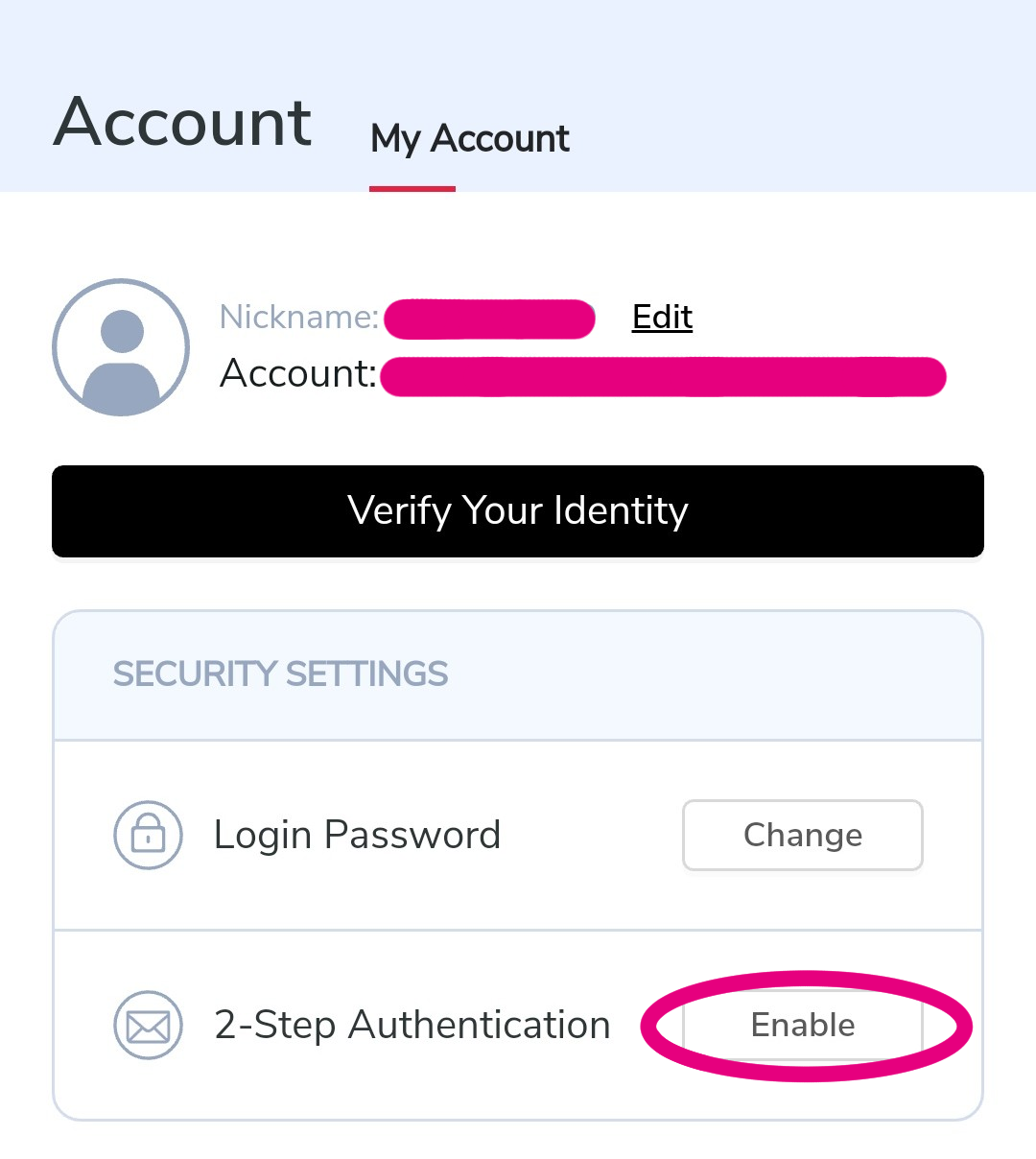
認証システム(Google Authenticator)アプリが既にある方は「Continue」をタップ
※まだインストールしていない方はここで入れましょう。
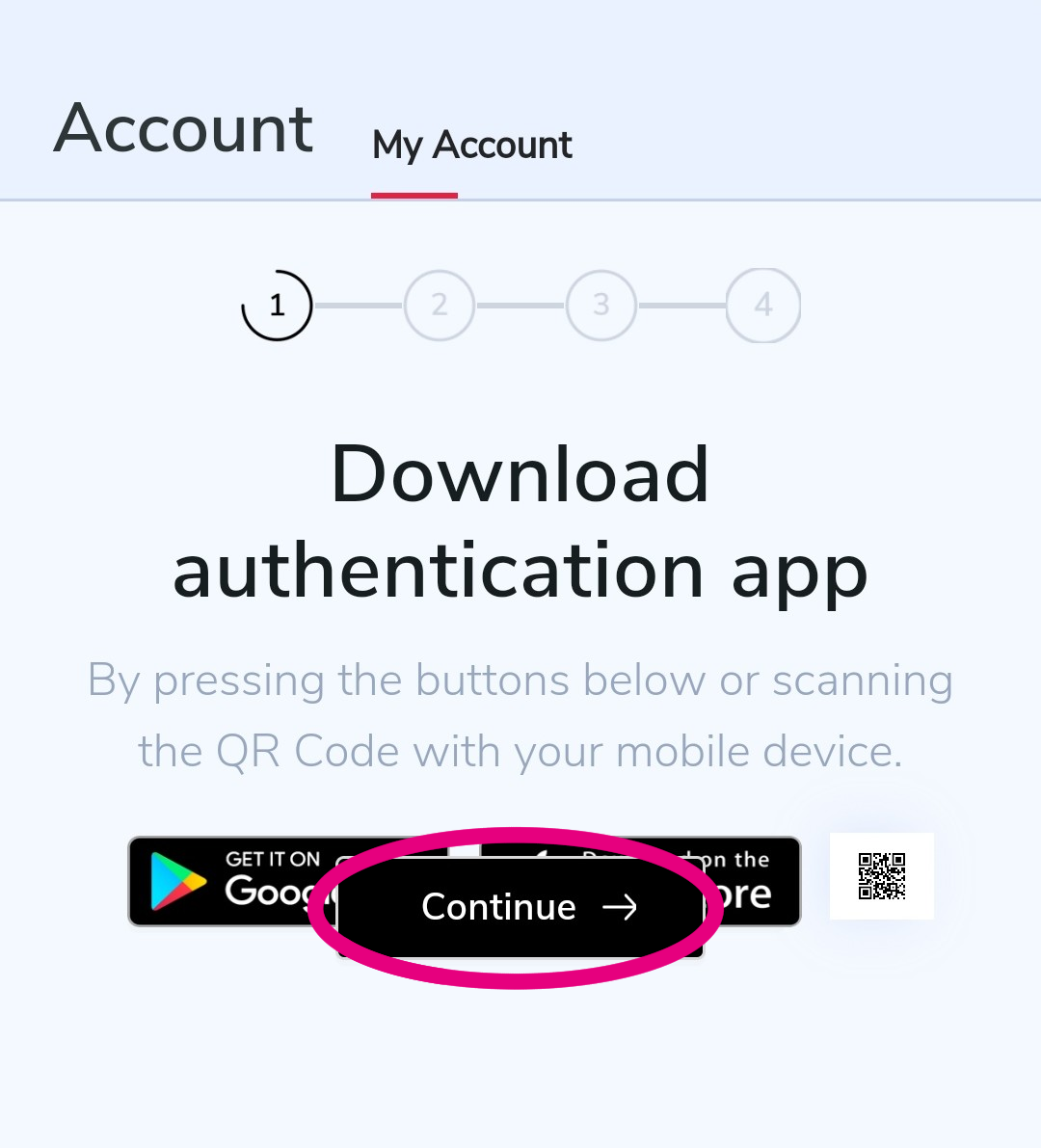
認証システム用のKeyが表示されますのでこれをコピーします。
このKeyはスマホが壊れたり機種変更など、違う端末で利用する際に必要になりますので大切に保存しておいてください。
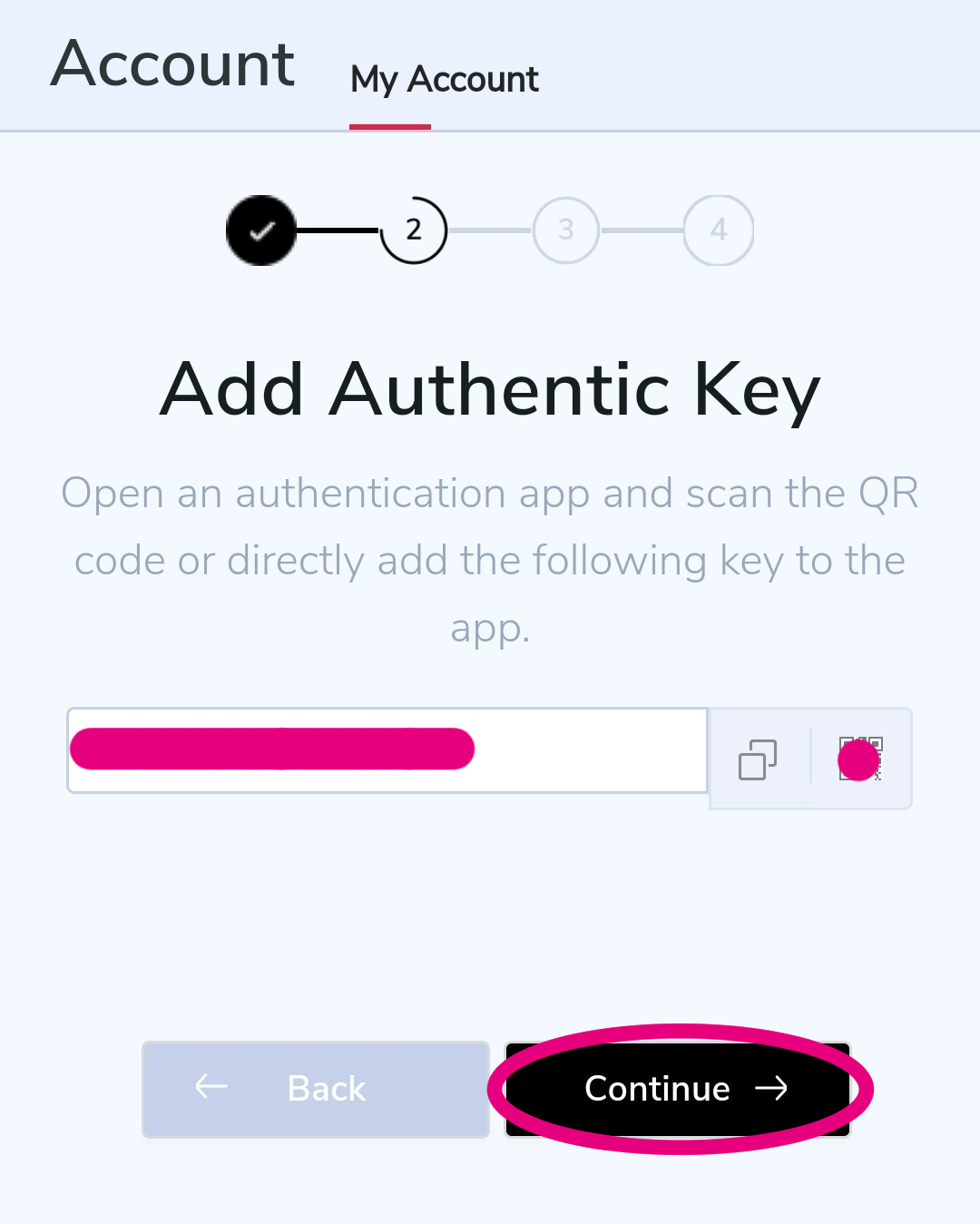
認証システムアプリを開いて「+」をタップ
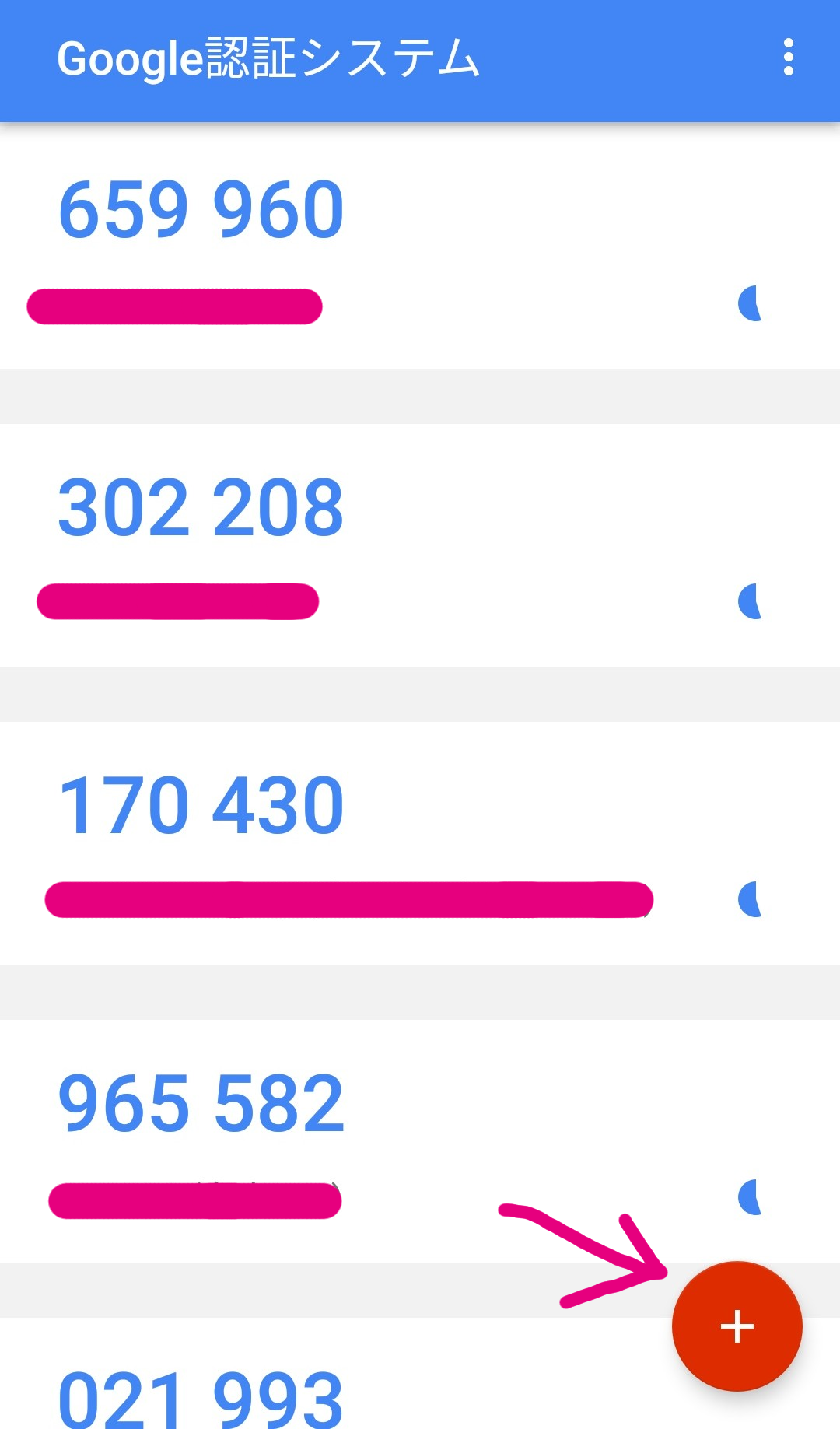
「提供されたキーを入力」をタップ
※PCで2段階認証をおこなっている場合は「バーコードをスキャン」をクリックしてKeyの横にあるQRコードを読み取っても大丈夫です。
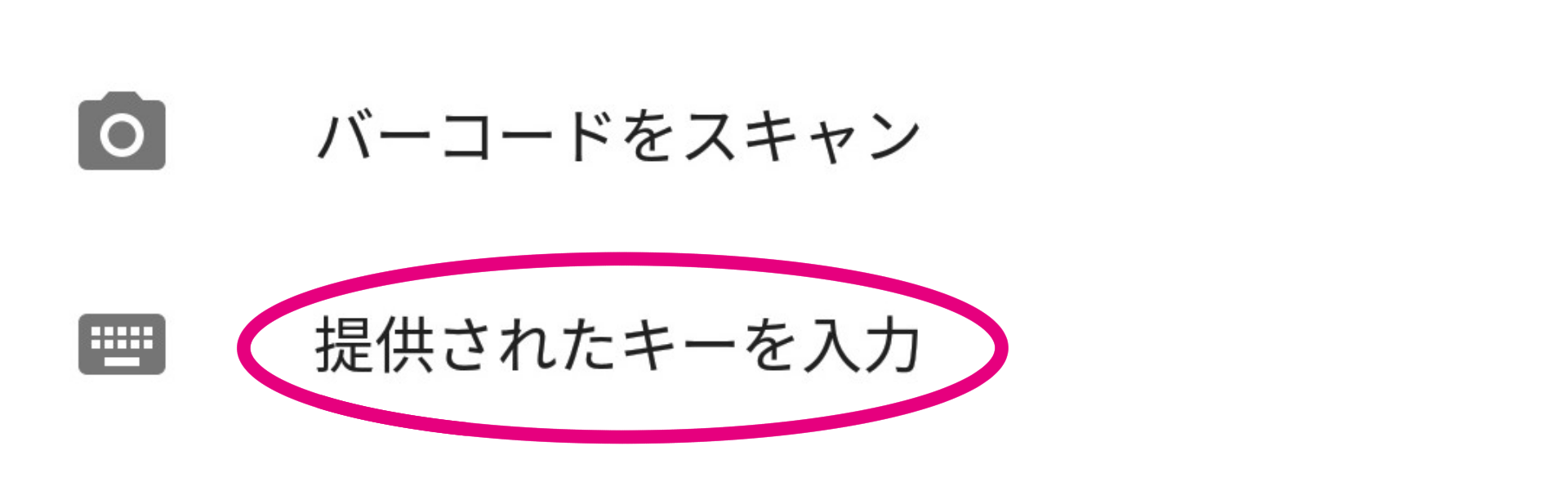
アカウント名:わかりやすい名前(Koindexなど)
キー:ここに先ほどコピーしたキーをペースト(貼り付け)します。
入力したら「追加」をタップ
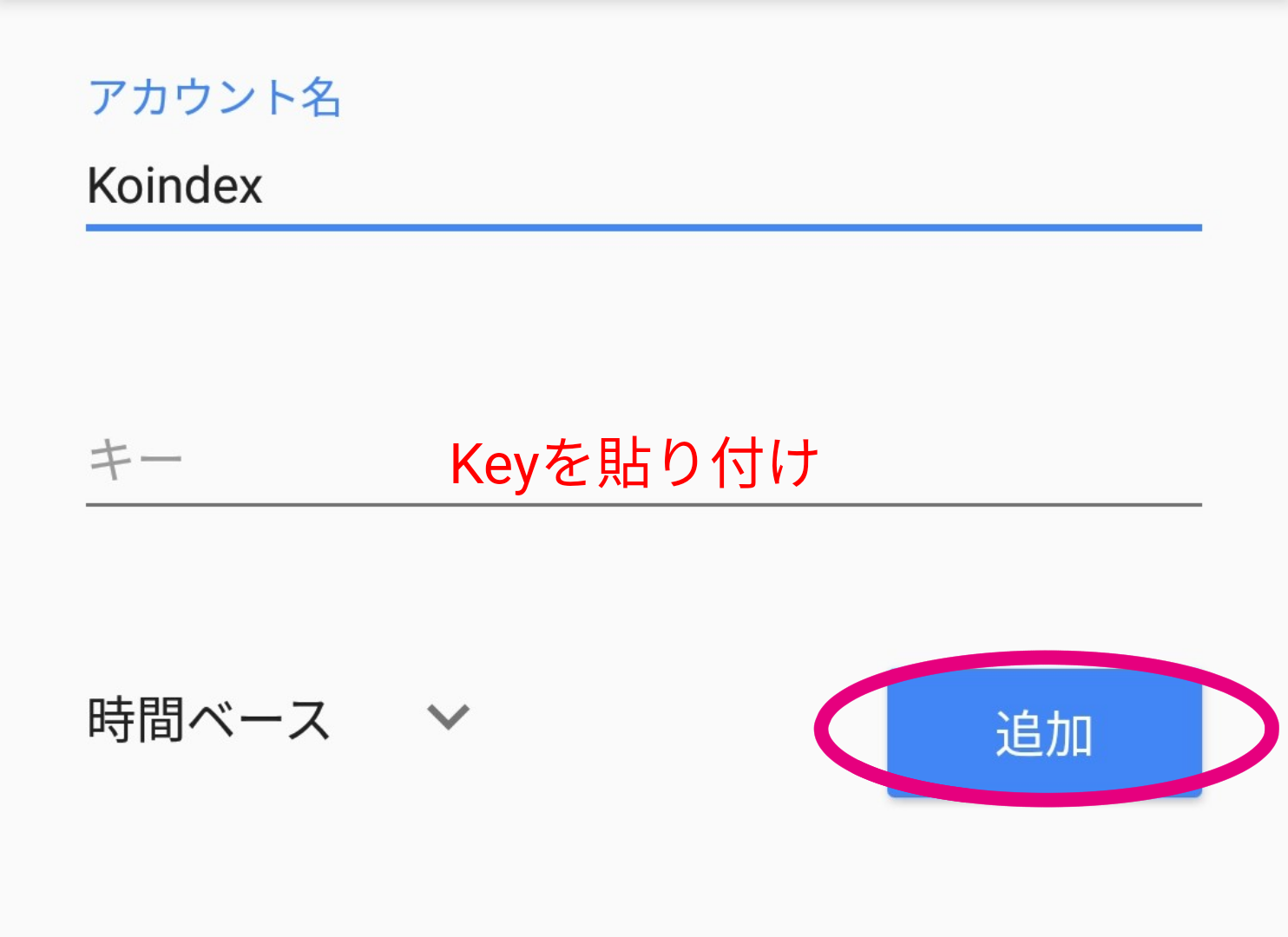
これでGoogle認証システムにKoindexが追加されました。
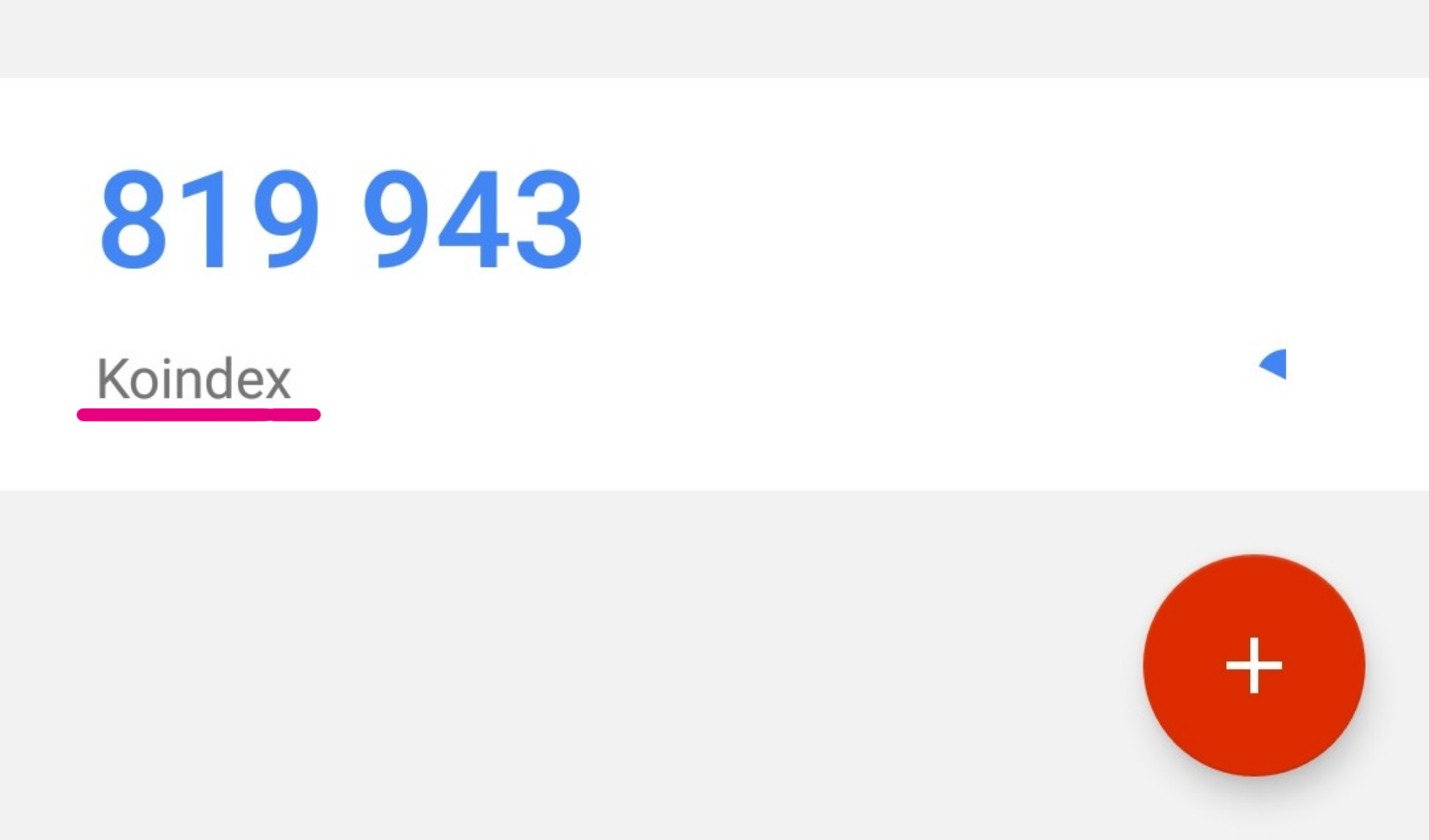
一旦Koindexのページへ戻って「Continue」をタップ
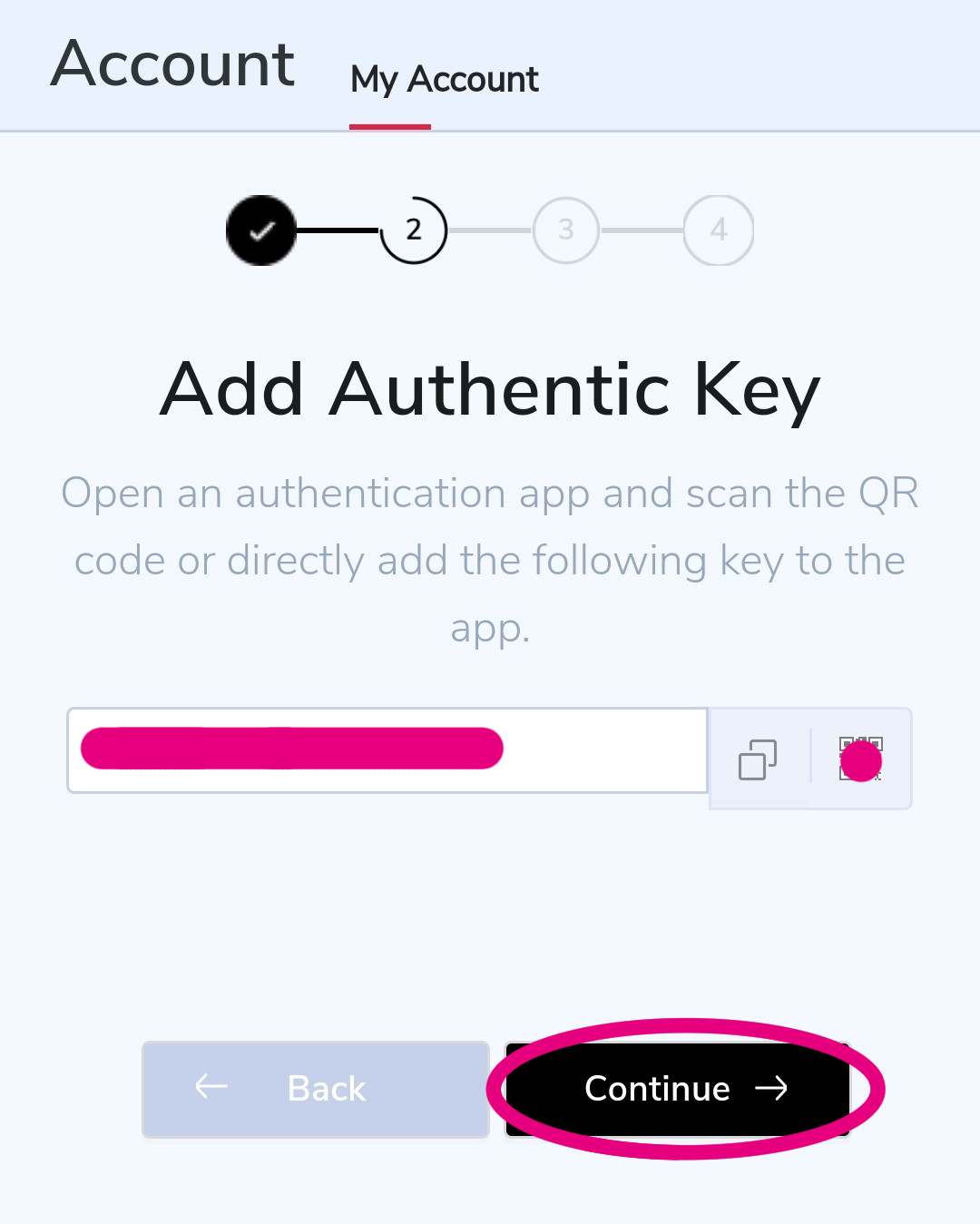
Keyの横にある下を向いた矢印をタップするとKeyが入力されたスプレットシートがダウンロードできますので先ほど保存していない方はこれを保存しておきましょう。
「Continue」をタップ
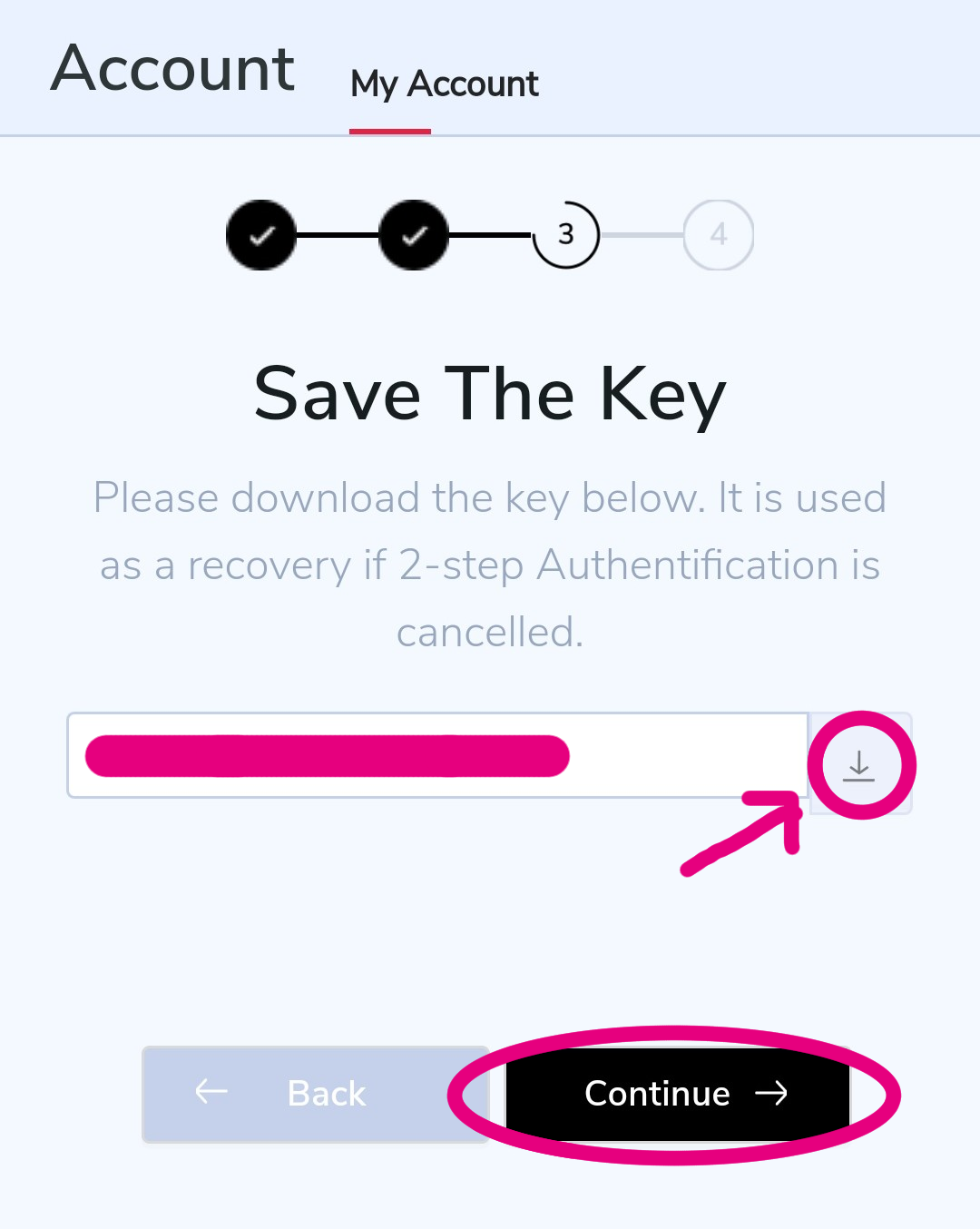
ここで6桁の認証コードを入力しますので認証システムアプリを開き6桁のコードをコピーします。
※長押しするとコピーされます
これを貼り付けて「Enable」をタップ
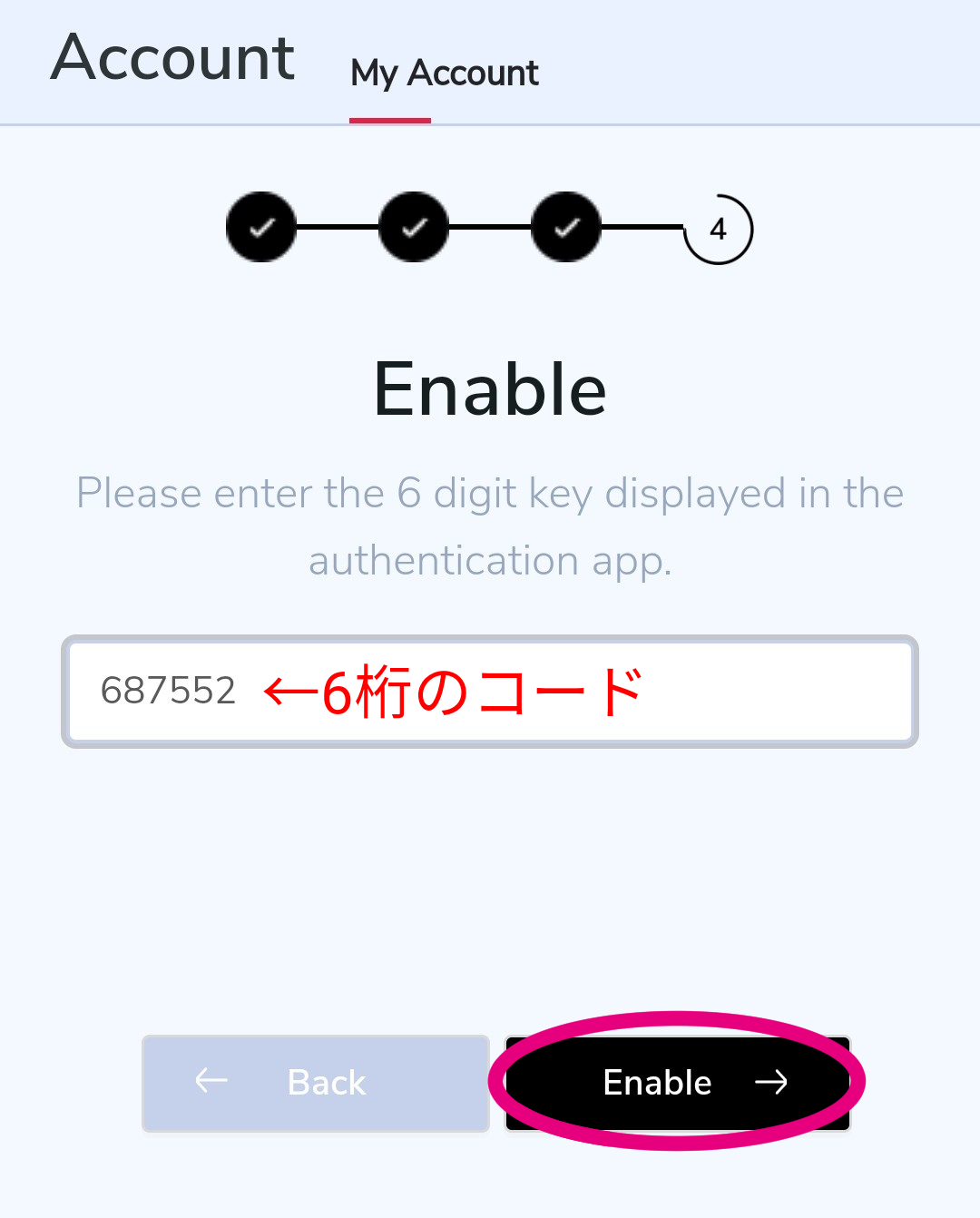
Enableの横にチェックマークが入っていれば完了です。
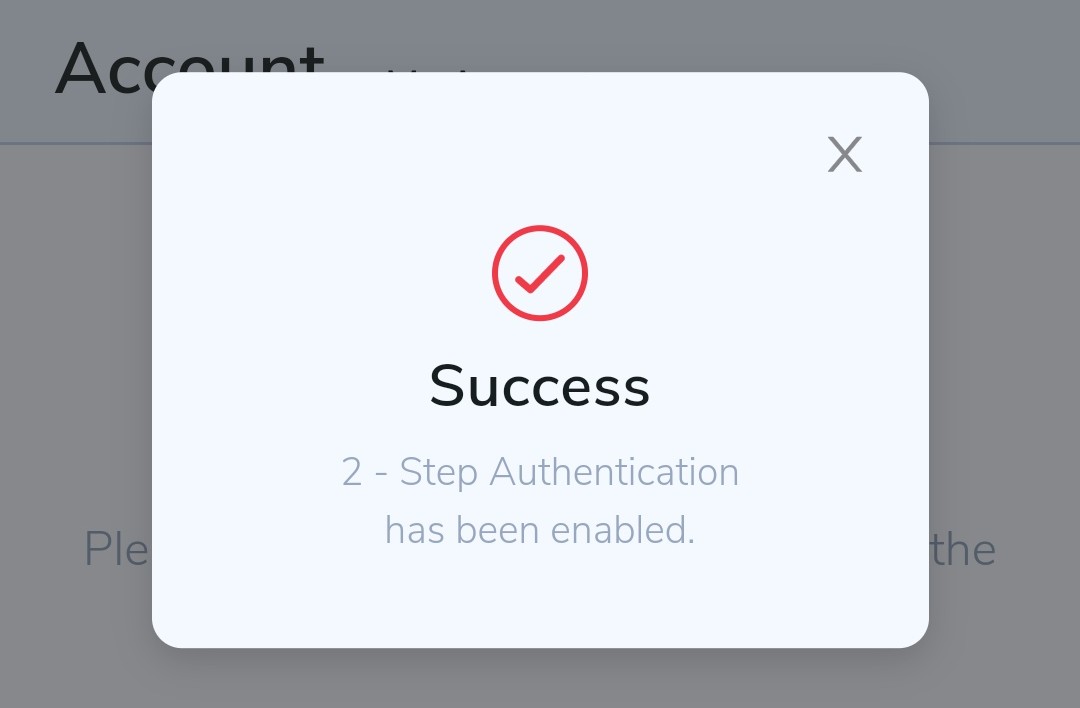
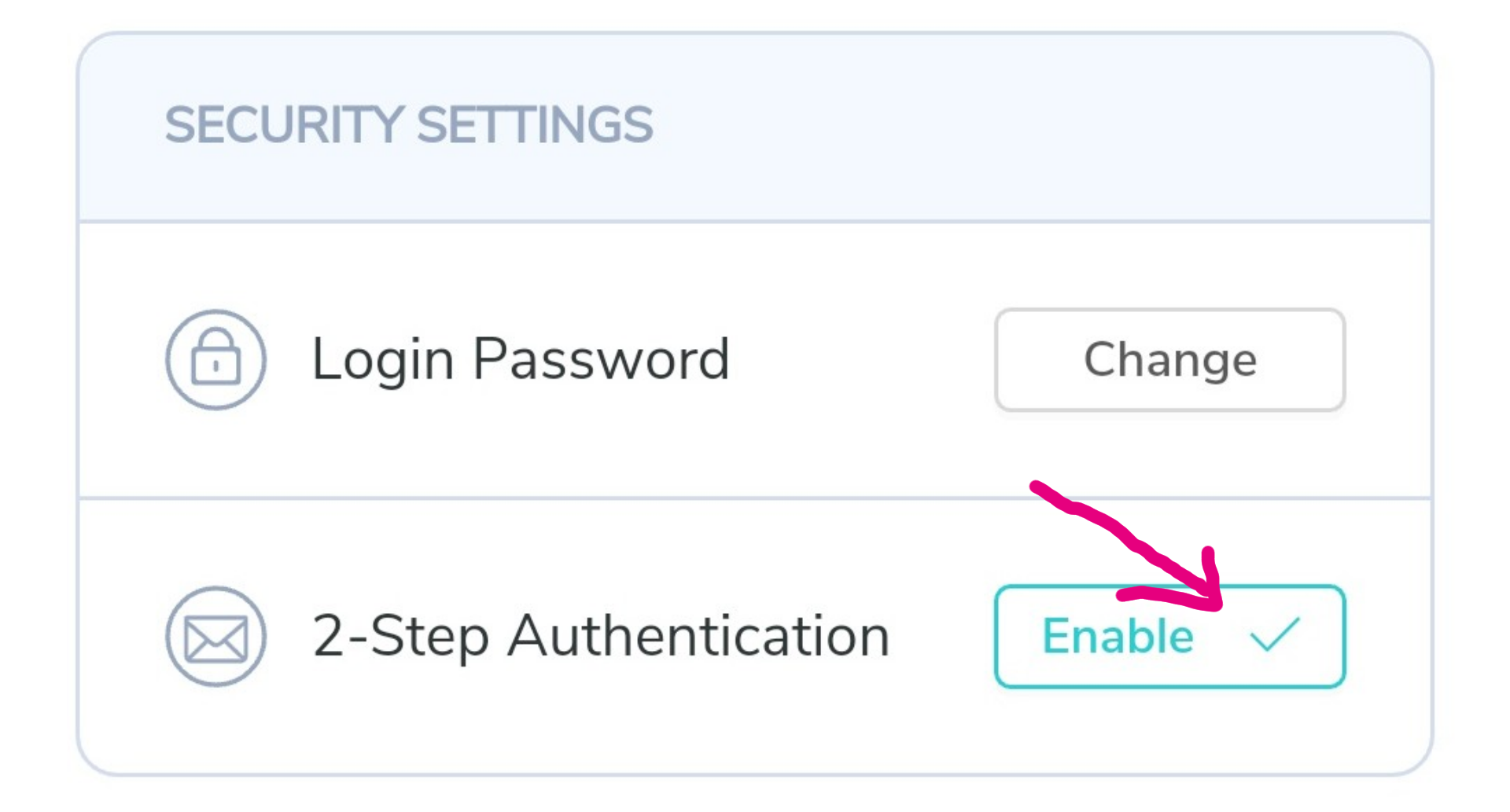
この時点で「KOINDEX user guide②」がメールで送られてきますのでご確認ください。
※またまた迷惑メールフォルダに入っていました😁
KYC(本人確認)
続いてKYC(本人確認)をしましょう。
「Verify Your Identity」をタップ
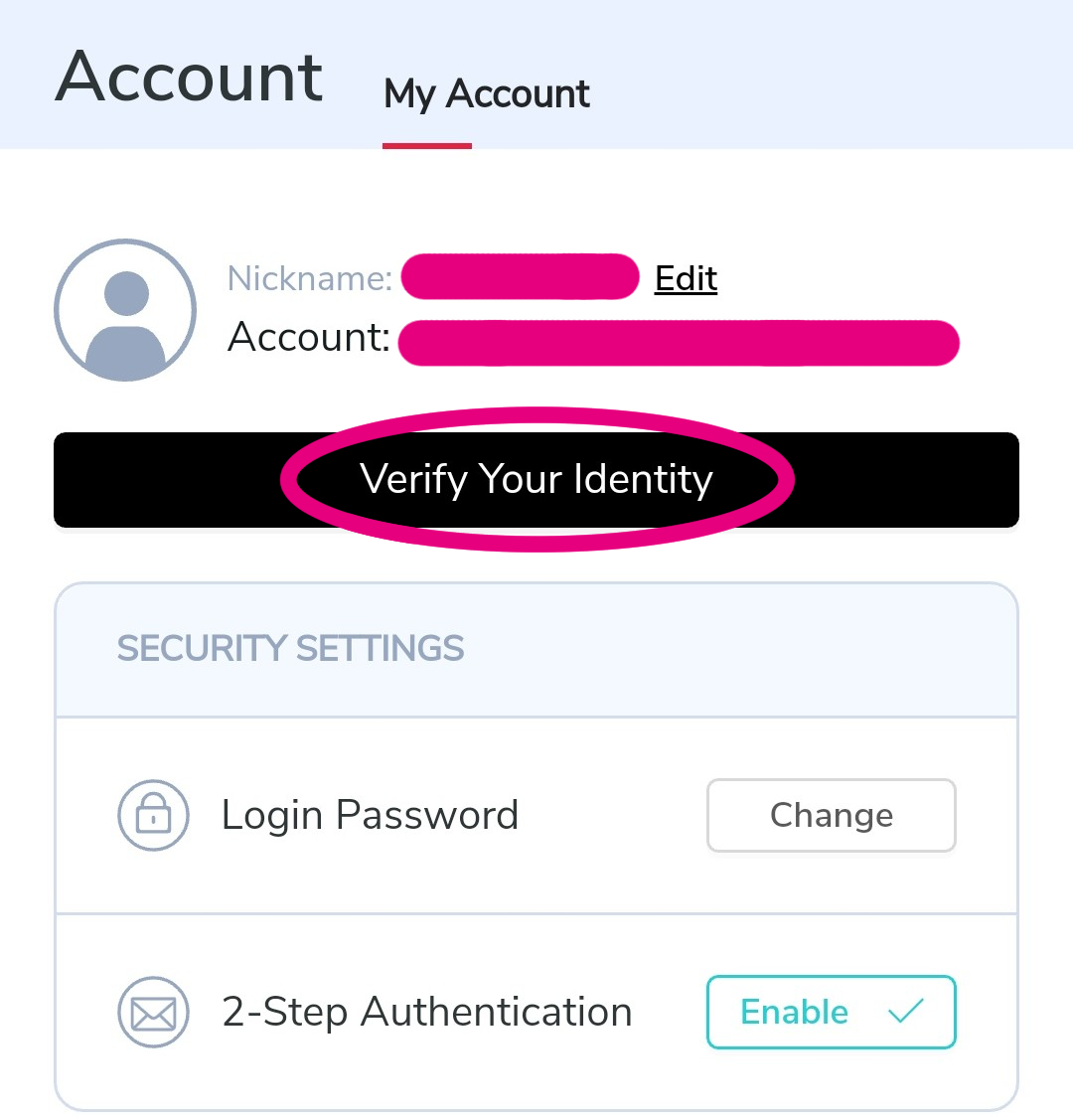
- First Name: 名前
- Last Name: 苗字
- Birth Date: 生年月日
- Country: 国
姓名を入力し生年月日と国を選択したら「Continue」をタップ
※ここでは節約パパを例にしているので「Papa Setsuyaku」という名前にしていますが本人確認なども必要になりますので本名でご入力ください。
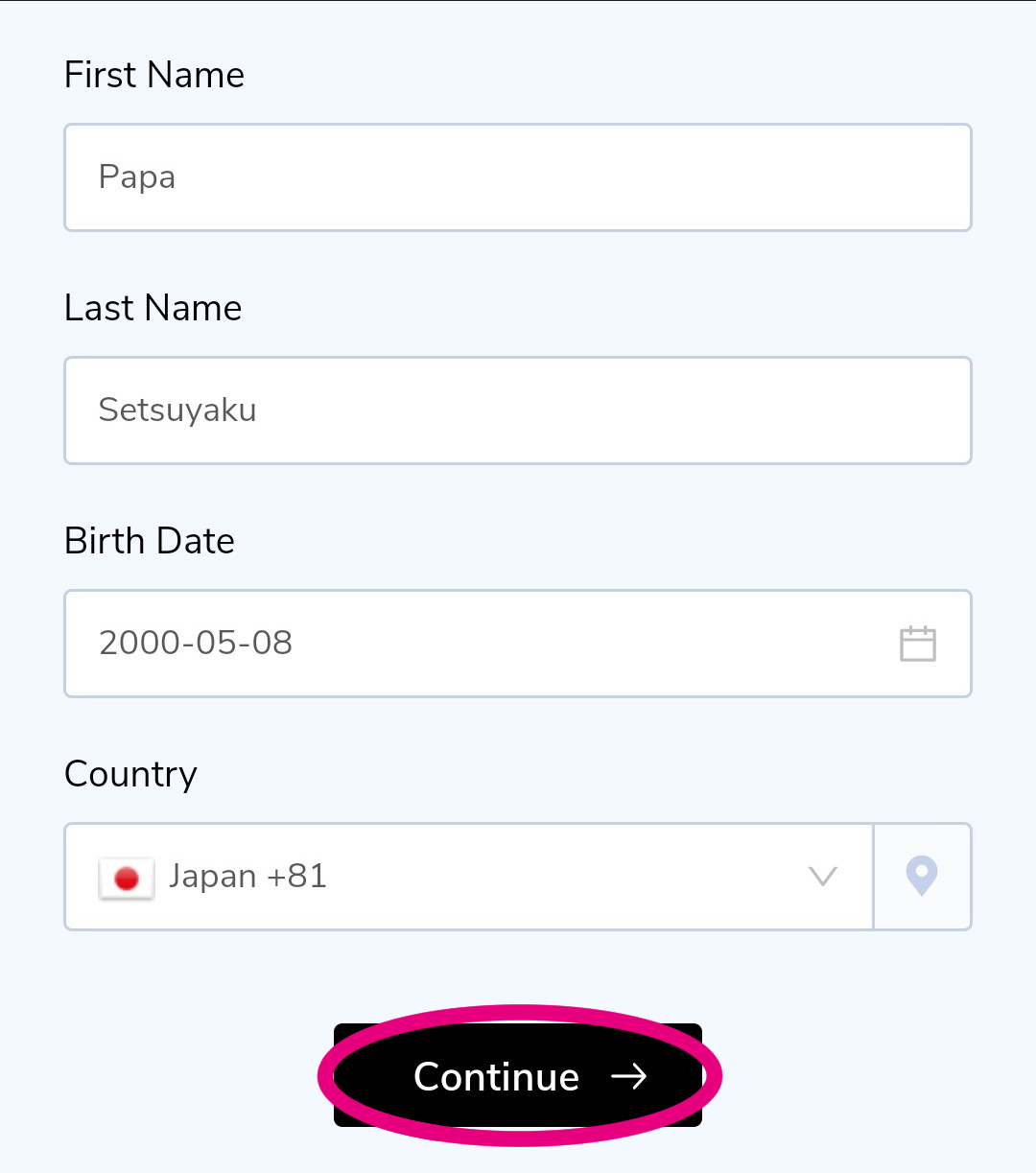
身分証明書は以下の4項目から選択できるのですがここではDriver’s license(運転免許証)で進めていきます。
- Passport
- Driver’s license
- National ID Card
- Other
「Driver’s license」を選択し免許証番号を入力します。
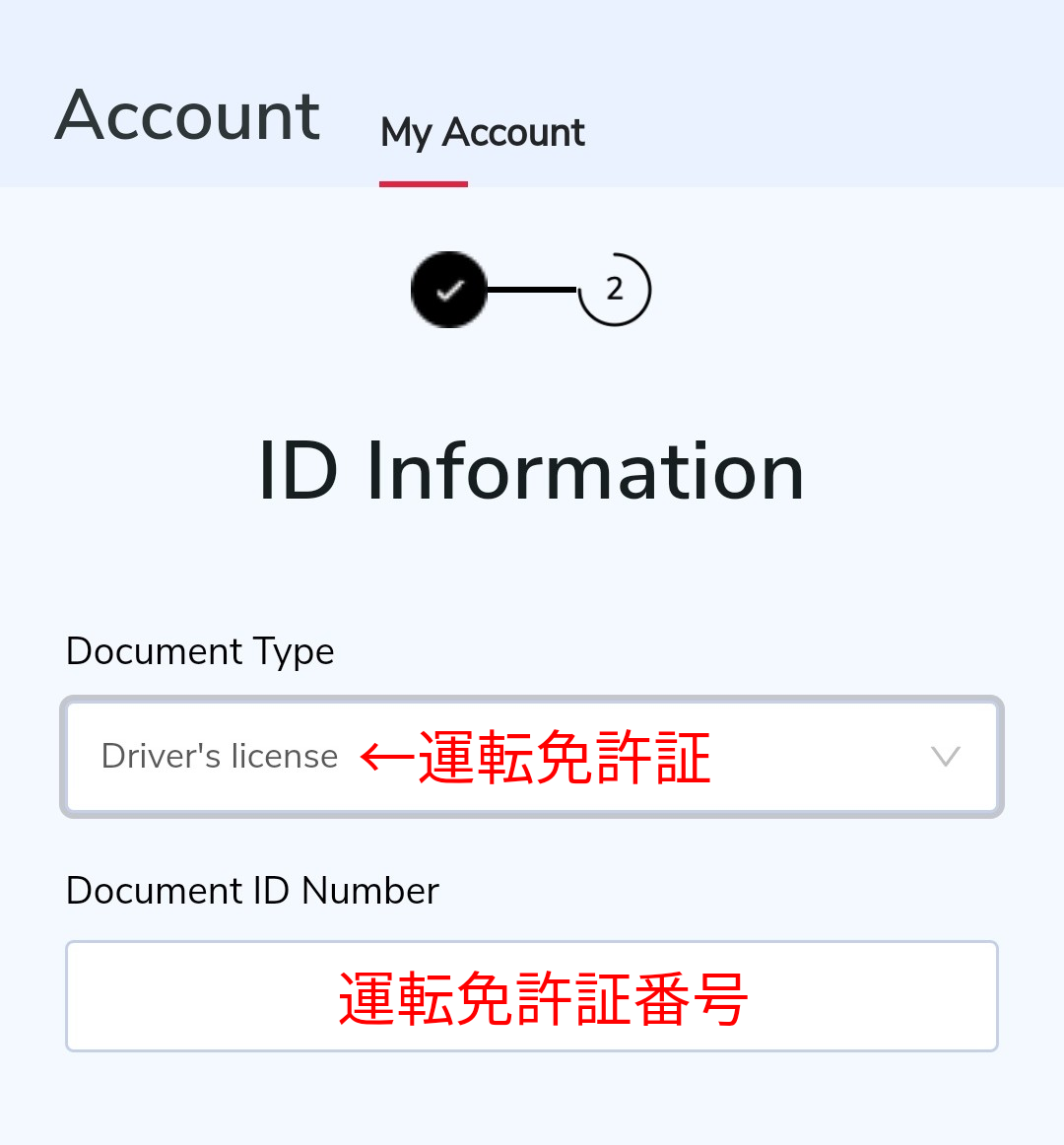
運転免許証の裏表と運転免許証を持った自分の写真をアップロードします。
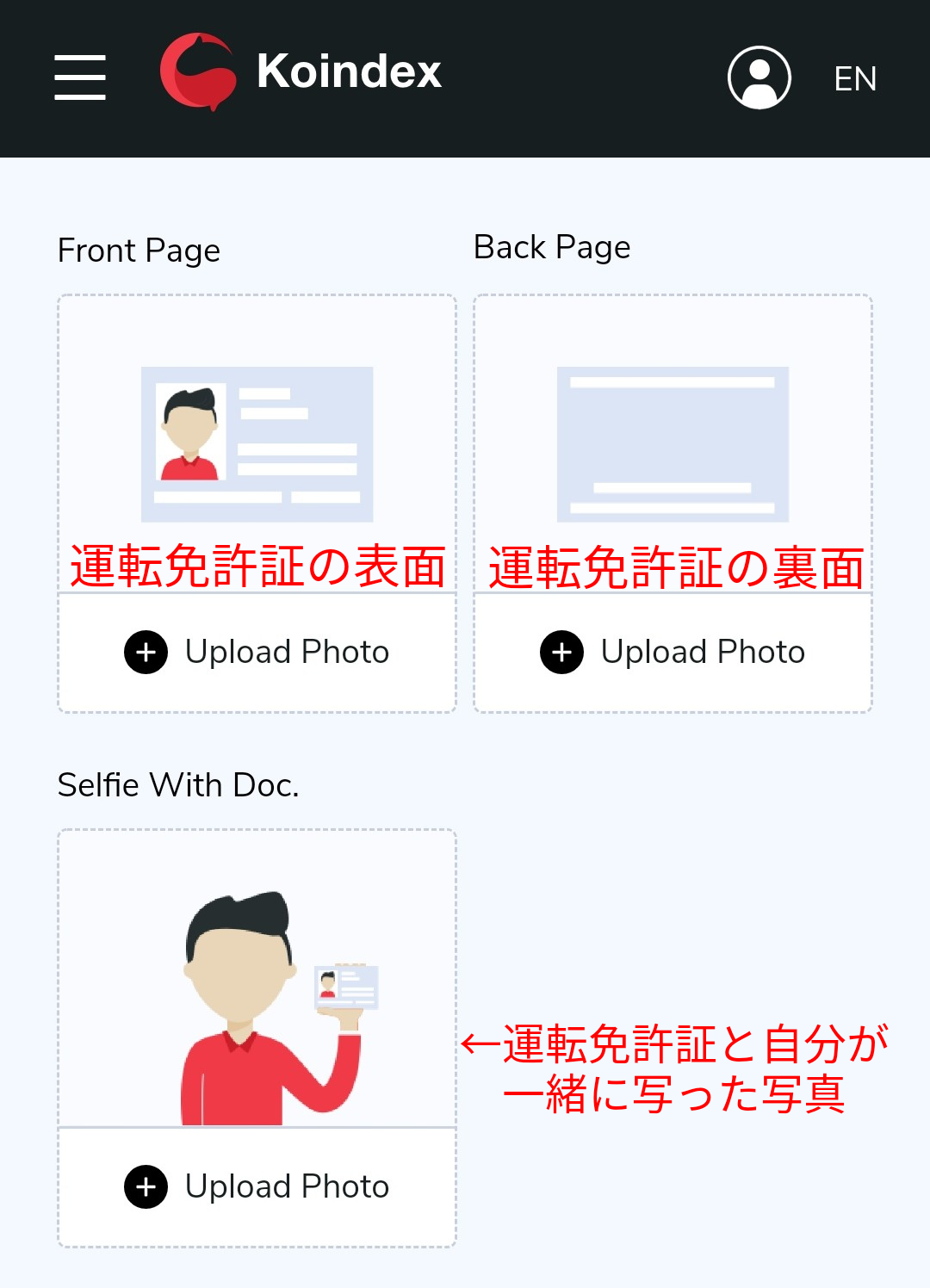
追記:
2020年5月21日よりセルフィー画像は「身分証明書」だけではなく「Koindexと申請日」が記載されたメモを手に持った写真が必要になりました。
こんな感じです。
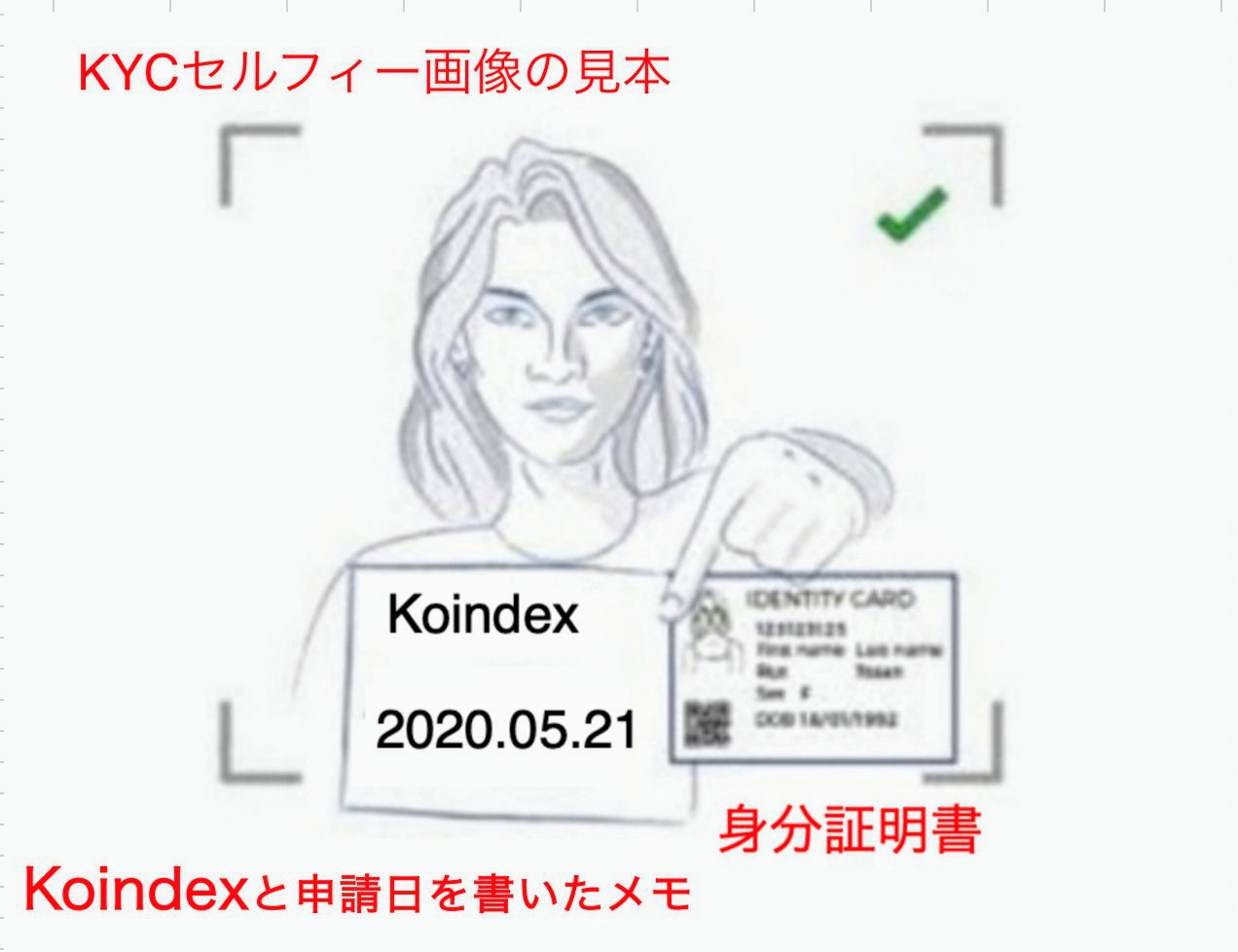
※すでにKYC承認済みの方はそのままで大丈夫です。
アップロードされたらこのような表示がされます。
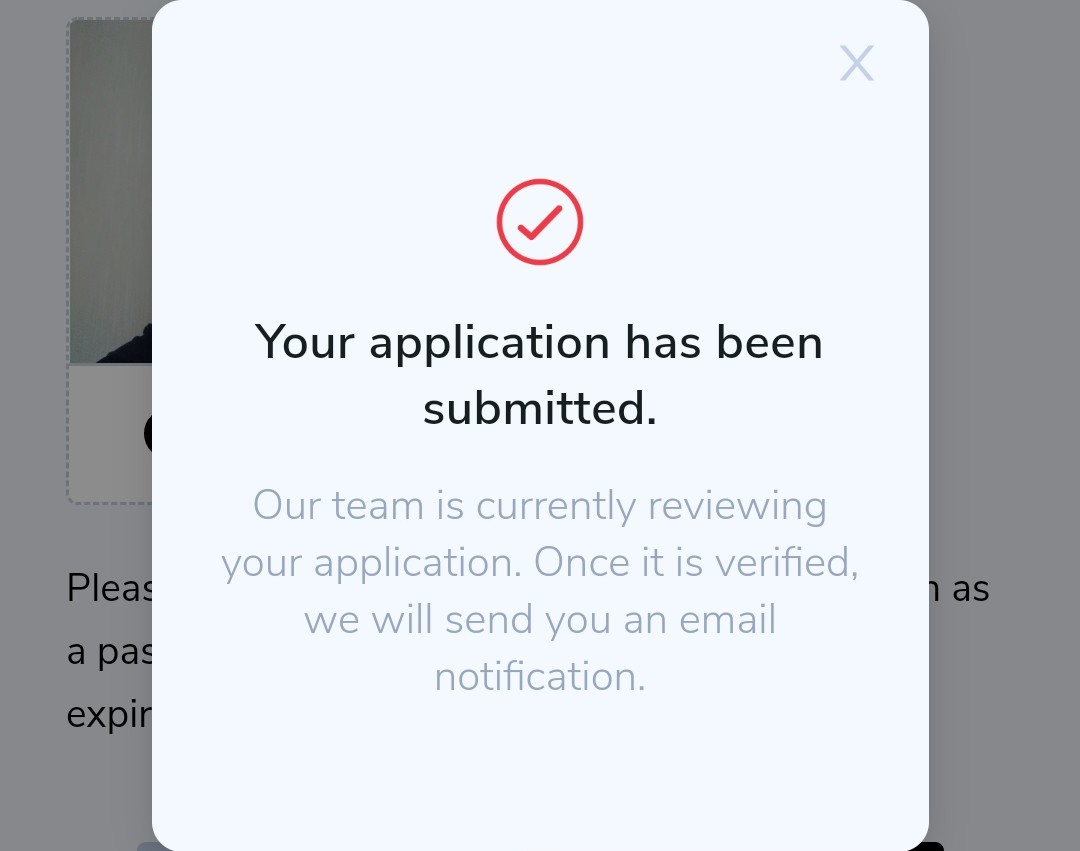
「Verify Your Identity」⇒「Under Revision」と変わっていればOKです。
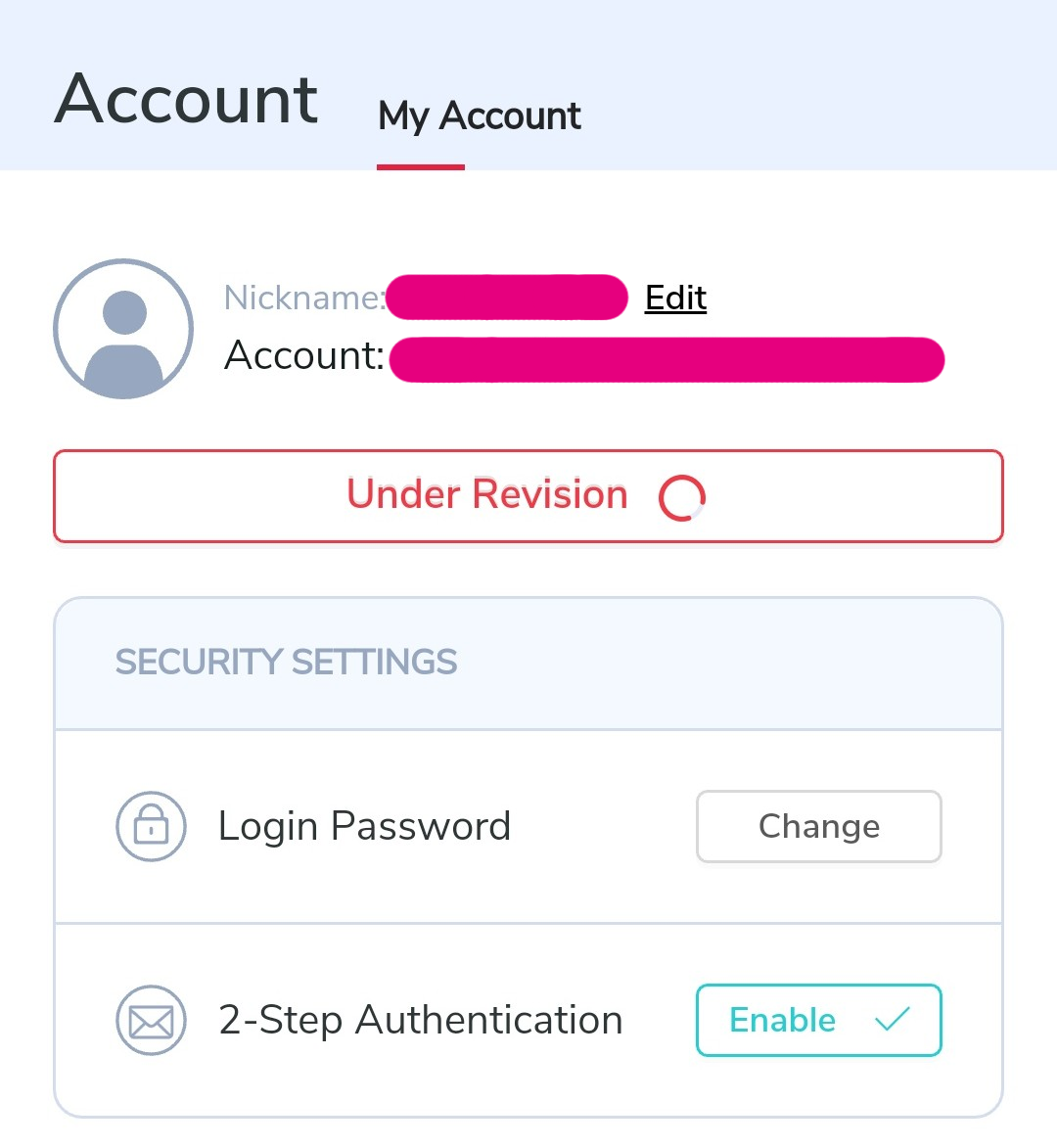
これでKoindexの登録は完了です。
おつかれさまでした😆
あとは本人確認が完了するまで待ちましょう。
Koindexで投資を始める前にまとめ記事の「はじめに」をよ~く読んでくださいね
KOINDEX(コインデックス)まとめ!トルコの仮想通貨取引所にワクワク!?